

En el paso 1, hemos configurado nuestros servicios y cursos y ahora vamos a hacer juntos la venta de un curso:
Accede a la opción Nuevo > Curso
CLIENTE: Busca al cliente y selecciónalo o si no existe, añade rápidamente al cliente y sus animales.
FECHAS/HORA, EMPLEADOS: Ahora no seleccionamos fechas/horas ni el empleado/adiestrador, porque como se compone de varias sesiones/módulos/clases, las agendaremos después.
CURSO: Selecciona el curso que quieres venderle. Se rellena el precio y puedes incluir descuentos si lo necesitas.
PAGO ADELANTADO: Puedes anotar Adelantos de dinero si el cliente paga parte del dinero, pero no vas a cobrar/facturar ahora el curso.
Si haces clic en el botón , aparecerán MÁS OPCIONES
Imprimir este resumen de reserva
Cobrar/facturar. (Esto también puedes hacerlo después)
Si quieres imprimir o enviar algún documento/contrato cuando vendes un curso para entregárselo al cliente (condiciones legales, privacidad, consejos antes del curso, condiciones de asistencia, ...), puedes configurarlo y aparecerá en la parte de abajo, para que lo imprimas/envíes directamente, sin salir de esta pantalla.
Planificar o agander las sesiones, clases o módulos que componen ese Curso. (Esto también puedes hacerlo después)
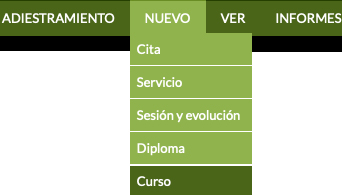
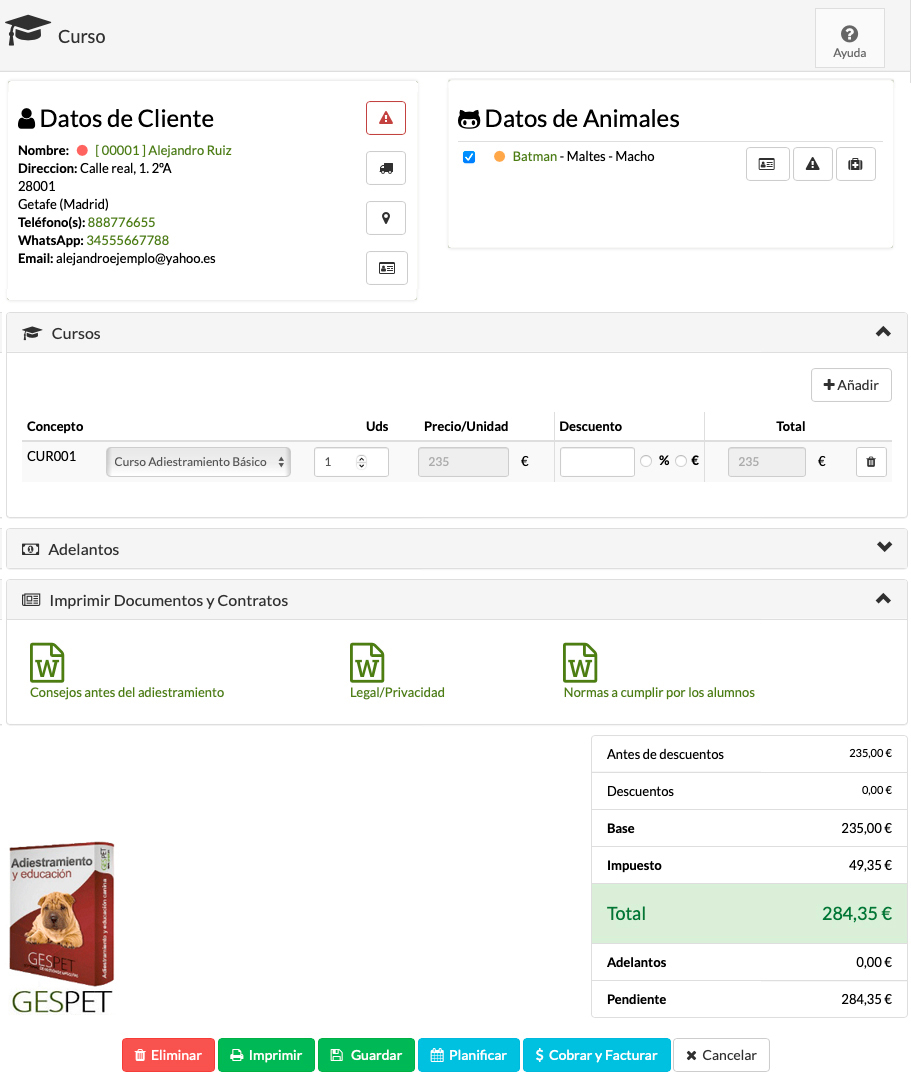
En la opción Ver > Cursos puedes ver todos los cursos y conocer
rápidamente si están pagados/pendientes y planificar sus
sesiones/clases/módulos
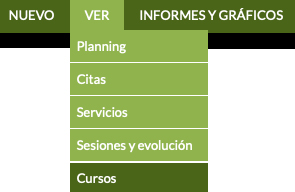
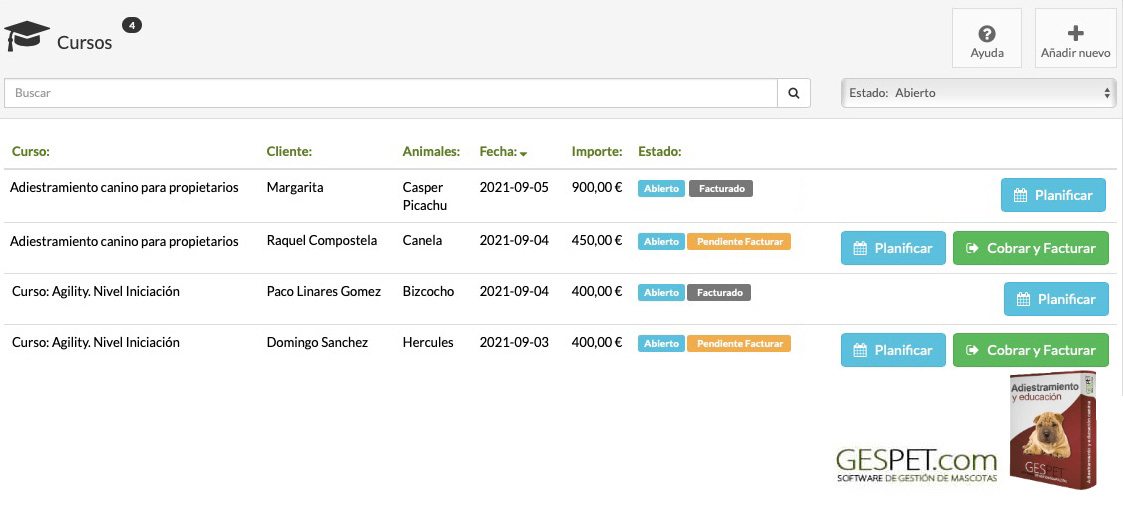
Puedes cobrarlo después o cobrarlo ahora.
Haz clic en el botón
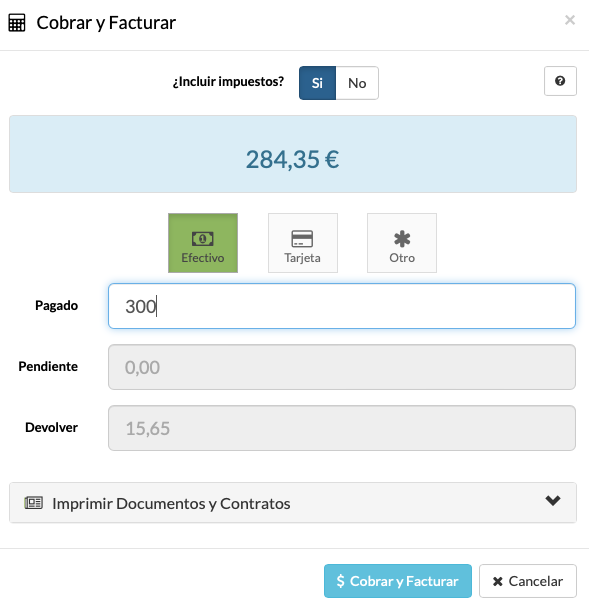
Si esa venta está exenta de impuestos, selecciona la opción (Impuestos = NO), y se genera la factura sin impuestos.
Selecciona la forma de pago (Puedes configurar todas las formas de pago que quieras)
Escribe en "Pagado" el dinero que te entrega el cliente y automáticamente la calculadora muestra si falta dinero ("Pendiente") o sobra dinero ("Devolver").
Para finalizar, haz clic en
Se genera automáticamente la factura y puedes imprimirla y enviarla por email.
Recuerda que puedes configurar el formato de la numeración que quieres que sigan las facturas. No tienes que escribir manualmente el número de cada factura, el software lo rellena automáticamente para que las facturas sean correlativas.
Puedes agendar/planificar ahora las sesiones/clases/módulos o hacerlo después, utilizando el botón
Si haces clic en ese botón, verás todas las sesiones, el estado que tienen y más acciones:
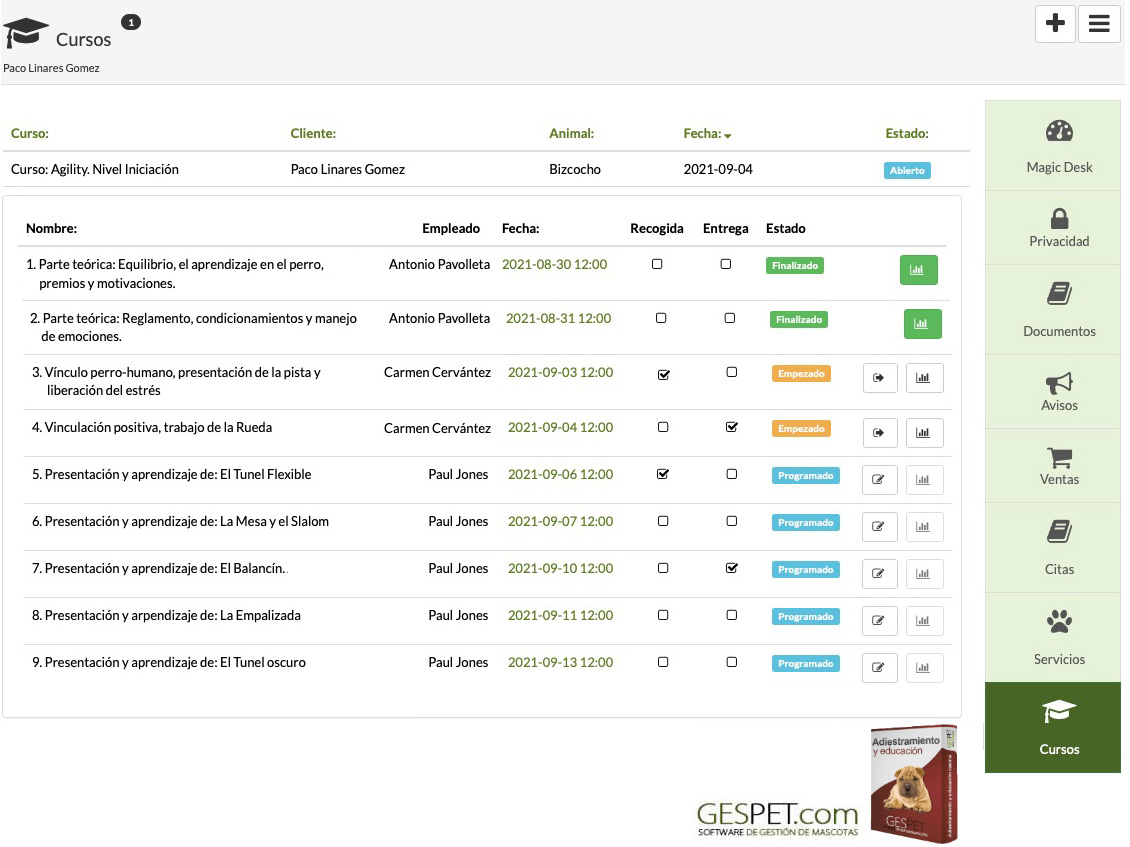
Estado:
Sin programar: Aún no se ha planificado o agendado
Programado: Ya está planificada o agendada pero aún no se ha hecho
Empezado
Finalizado. El curso permanece abierto hasta que se finalice la última sesión. Cuando la última sesión se finalice, el curso se cierra
Servicio de trasporte: Indica si tiene servicio de recogida y/o entrega
Fecha y hora: Haciendo clic en la fecha, se abre la agenda en ese día/hora
Acciones rápidas:
Acceso a la opción de Evaluación. Puedes añadir una nueva o ver la evaluación/valoración de esa sesión o clase
Terminar
Modificar
